درایور Canon MF3010 برای ویندوز 11: دانلود و نصب کنید
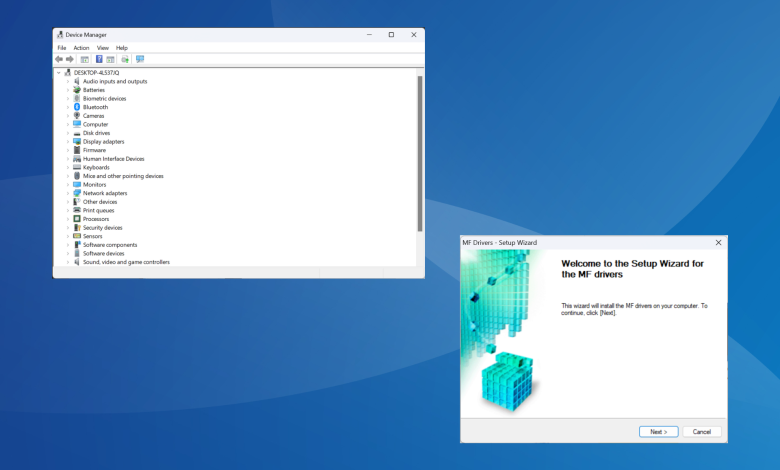
درایور Canon MF3010 برای ویندوز 11: دانلود و نصب کنید
همیشه به دنبال آخرین نسخه درایور باشید
- برای نصب درایور Canon MF3010 برای Windows 11، از Device Manager استفاده کنید، در Windows Update جستجو کنید، یا از وب سایت رسمی دانلود کنید.
- این راهنما را بخوانید تا گام به گام را بدانید. -فرآیند مرحله ای برای هر روش.
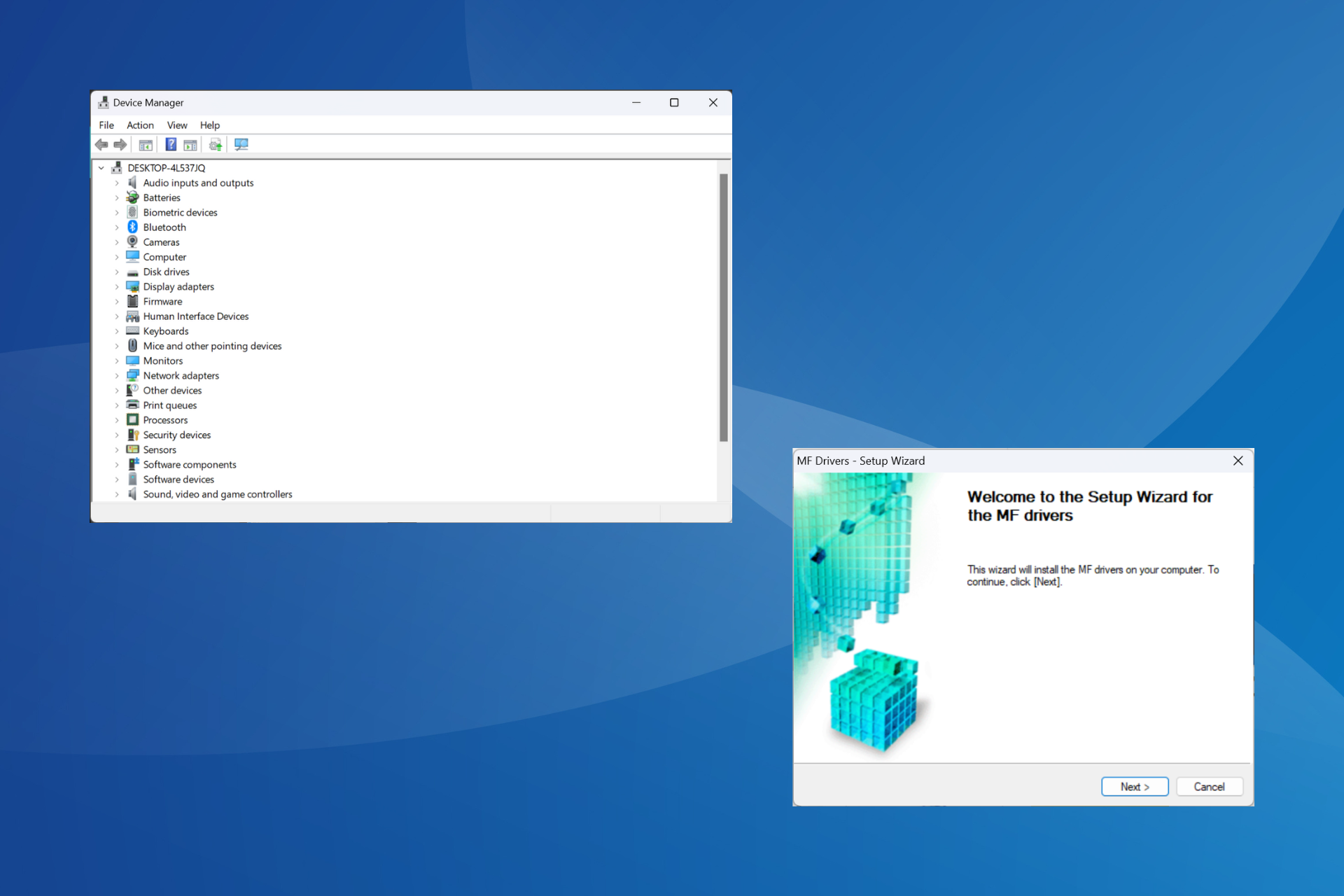
درایور Canon MF3010 برای عملکرد چاپگر در Windows 11 بسیار مهم است. و حتی اگر درایور از قبل نصب شده باشد، نسخه به روز شده به بهبود عملکرد و حذف هرگونه خطا کمک می کند.
به یاد داشته باشید، دانلود درایور چاپگر Canon MF3010 چندان دشوار نیست و با توجه به روشهای مختلف موجود، چند دقیقه بیشتر طول نمیکشد.
چگونه درایور اسکنر Canon MF3010 را نصب کنم؟
1. از طریق Device Manager
1.1 نصب خودکار

نکته
- Windows + X را فشار دهید تا منوی Power User باز شود و مدیر دستگاه را از گزینهها انتخاب کنید.
- مدخل Printers را باز کنید، روی Canon MF3010 کلیک راست کرده و Update driver را انتخاب کنید.
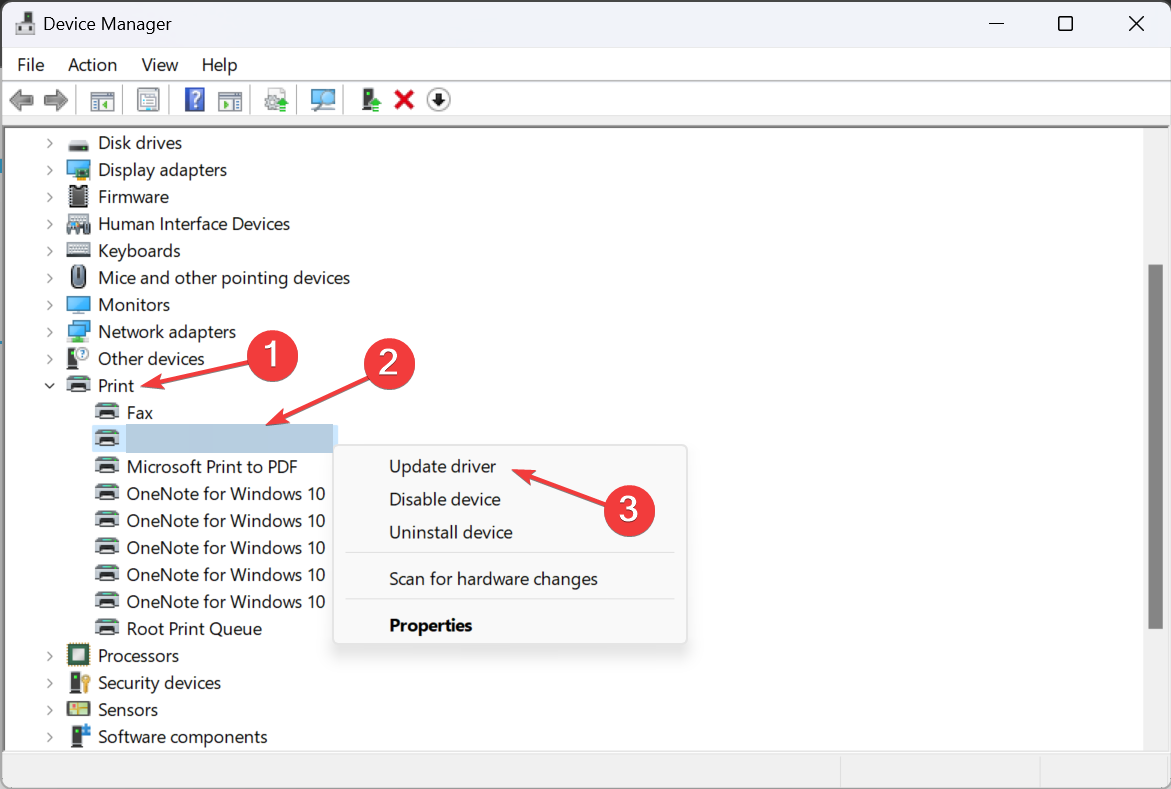
- اگر نمی توانید چاپگر را پیدا کنید، روی منوی مشاهده کلیک کنید، نمایش دستگاه های مخفی را انتخاب کنید و سپس درایور را به روز کنید.
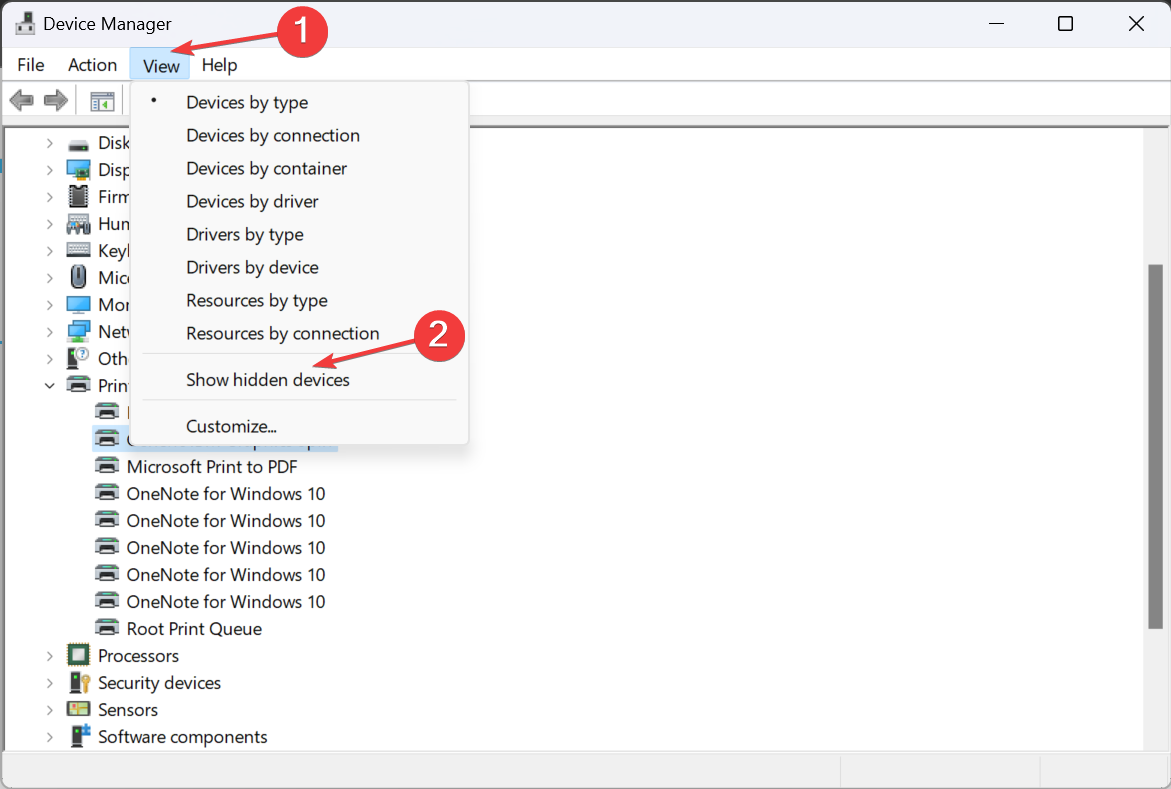
- جستجوی خودکار درایورها را انتخاب کنید و منتظر بمانید تا Windows بهترین نسخه محلی موجود را نصب کند.
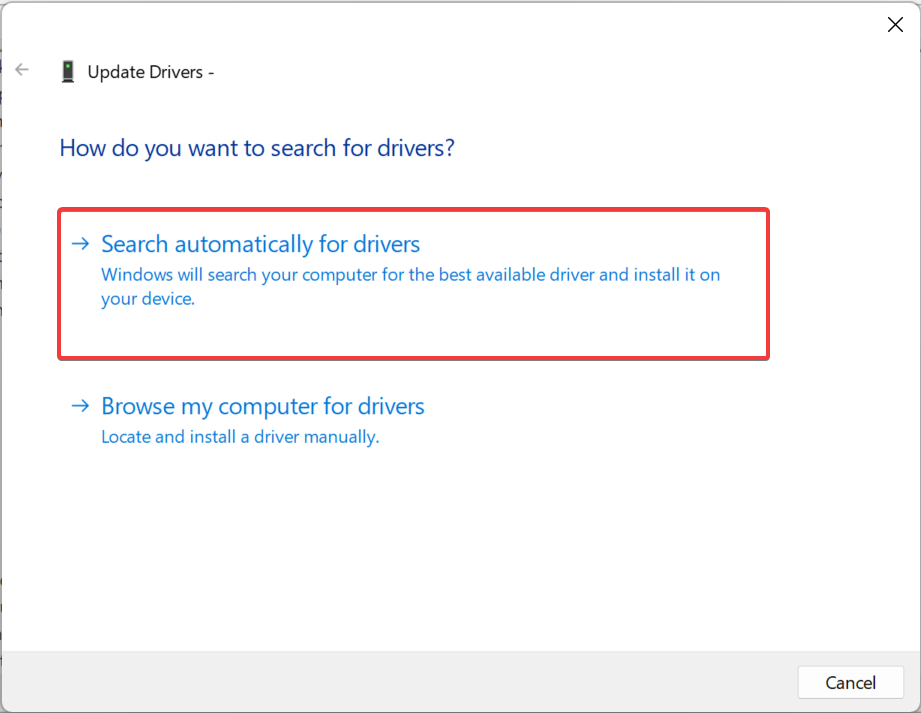
1. 2. نصب دستی
- Windows + R را فشار دهید تا Run باز شود، devmgmt.msc را در قسمت متن تایپ کنید و ضربه بزنید وارد کنید.
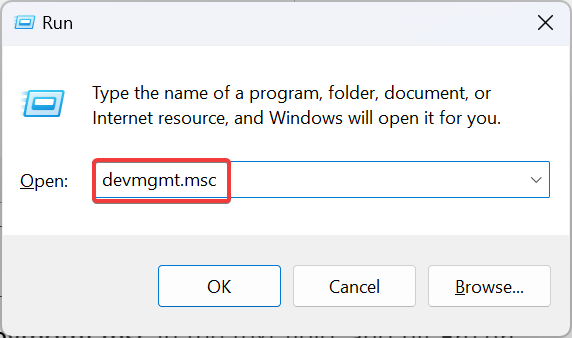
- روی ورودی Printers دوبار کلیک کنید، روی دستگاه Canon MF3010 کلیک راست کرده و Update driver را انتخاب کنید.
- Browse my computer for drivers را انتخاب کنید.
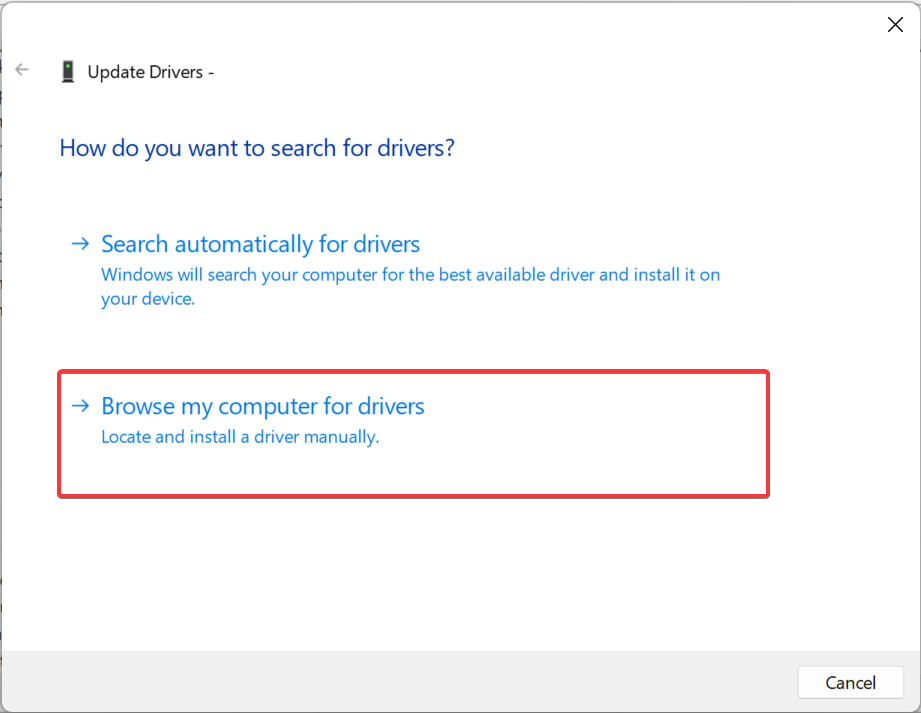
- اکنون، اجازه دهید از لیست درایورهای موجود در رایانه خود انتخاب کنم را انتخاب کنید.
- Canon را از سمت چپ انتخاب کنید، Canon MF3010 را از سمت راست انتخاب کنید، روی بعدی کلیک کنید و منتظر بمانید تا نصب درایور تکمیل شود.
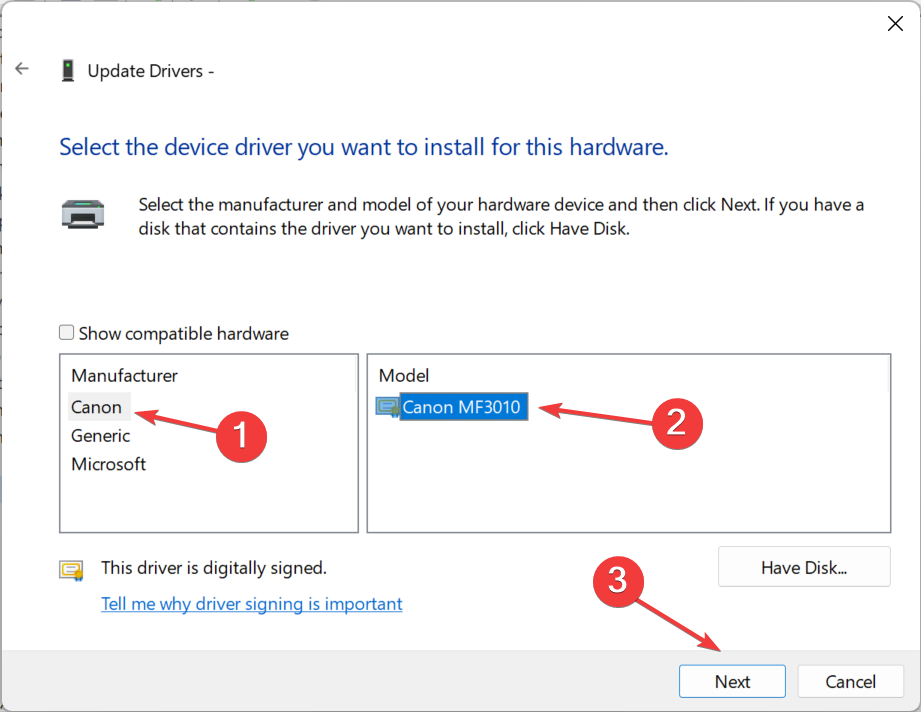
- پس از انجام، رایانه را مجدداً راه اندازی کنید تا تغییرات اعمال شوند.
دانلود آخرین درایورهای چاپگر در ویندوز 11 ساده است و استفاده از ابزار Device Manager باید رویکرد اصلی شما باشد.
اگر خیلی مشکل به نظر میرسد، یک ابزار بهروزرسانی درایور قابل اعتماد مانند Outbyte Driver Updater به کمک شما می آید. همه دستگاههای متصل را شناسایی میکند، آخرین درایورها را جستجو میکند و آنها را بهطور خودکار نصب میکند.
⇒ بهروزرسانی درایور Outbyte را دریافت کنید
2. از Windows Update
استفاده کنید
- Windows + I را فشار دهید تا تنظیمات باز شود، از پنجره سمت چپ به Windows Update بروید و کلیک کنید در گزینههای پیشرفته.
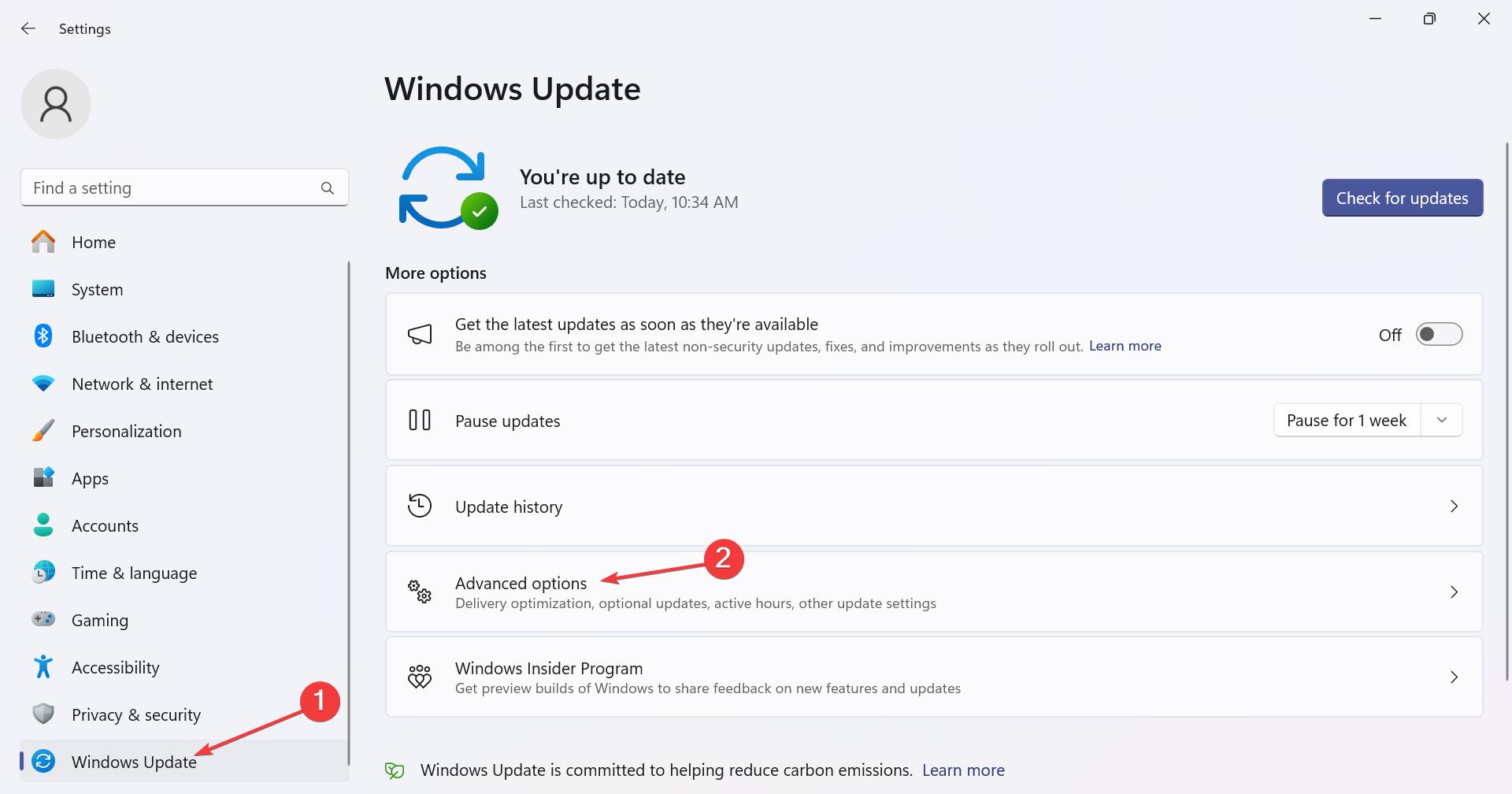
- روی بهروزرسانیهای اختیاری کلیک کنید.
- مدخل بهروزرسانیهای درایور را باز کنید، کادر انتخاب درایور چاپگر Canon MF3010 را علامت بزنید و روی دانلود و نصب کلیک کنید.
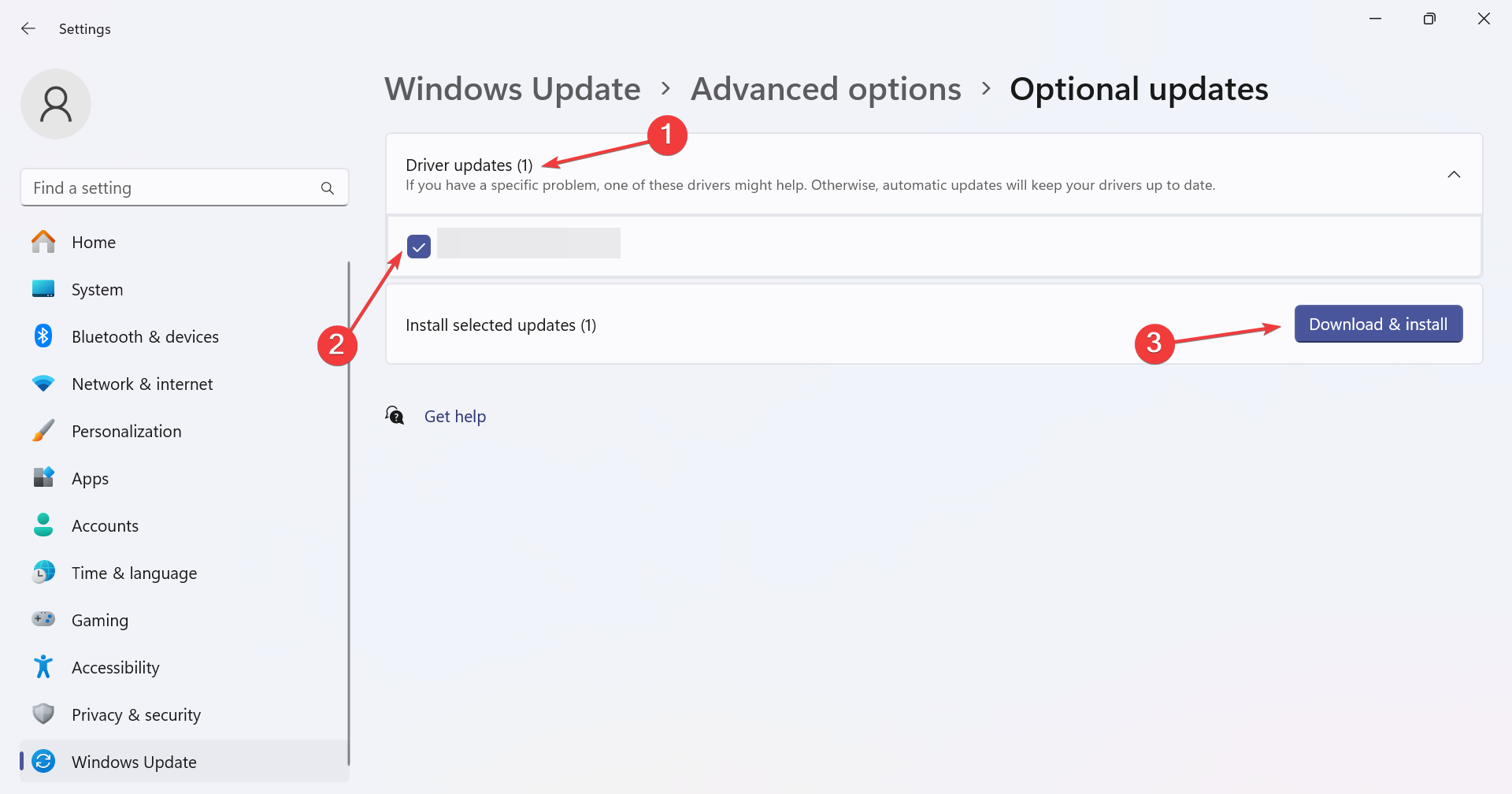
- در نهایت، کامپیوتر را مجددا راه اندازی کنید.
برای نمایش نسخههای درایور جدیدتر در Windows Update، باید چاپگر Canon MF3010 را به رایانه شخصی متصل کنید. و اتصالات سیمی اغلب در چنین شرایطی قابل اعتمادتر هستند.
3. راه اندازی درایور را از وب سایت
دانلود کنید
- به وبسایت رسمی Canon بروید، به پایین بروید و Software and Drivers را گسترش دهید و سپس Windows 11 را به عنوان نسخه سیستم عامل انتخاب کنید.
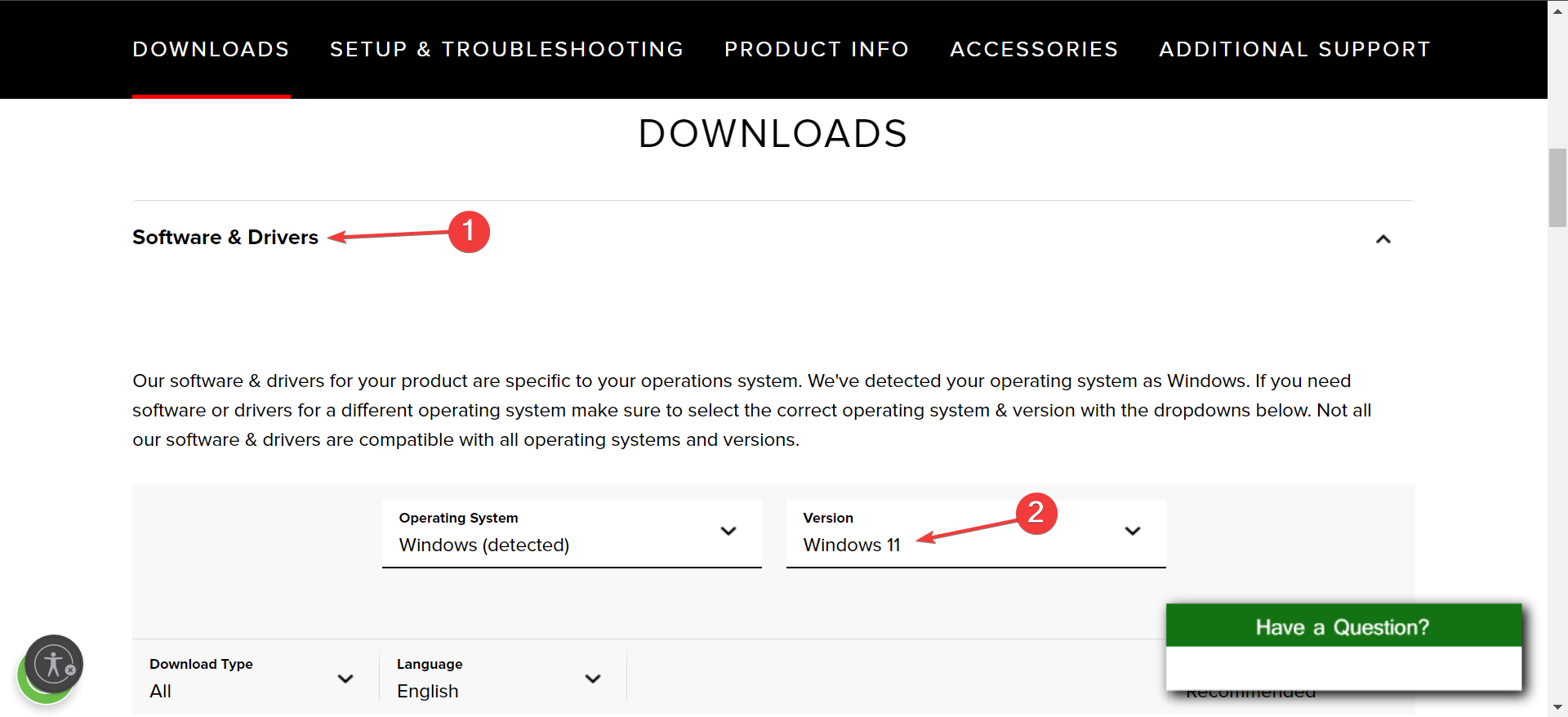
- اکنون، روی دکمه دانلود در کنار درایور Canon MF3010 64 بیتی کلیک کنید.
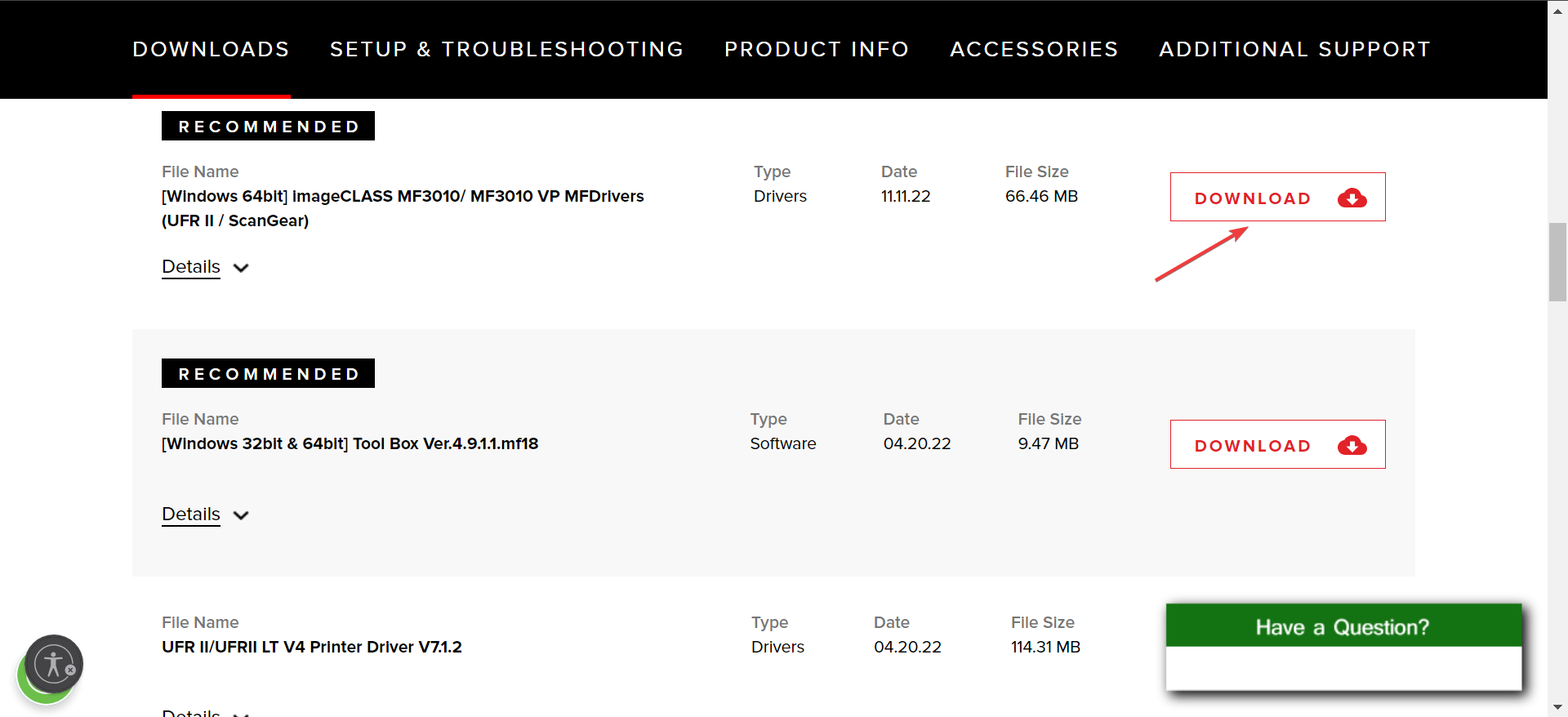
- پس از دانلود تنظیمات، روی فایل .exe دوبار کلیک کنید و دستورالعملهای روی صفحه را برای تکمیل فرآیند نصب دنبال کنید.
هنگام دانلود درایورها از وب، مراقب باشید و فقط فایل ها را از وب سایت رسمی دانلود کنید. شما باید از تمام وب سایت های شخص ثالث اجتناب کنید. همچنین از آنجایی که ویندوز 11 یک سیستم عامل 64 بیتی است، فقط درایور 64 بیتی Canon MF3010 را دانلود کنید.
بهروزرسانی درایورها همچنین به رایانه شما کمک میکند اگر رایانه شما بتواند چاپگر Canon را شناسایی نمیکند یا زمانی که با مشکلات اسکن با دستگاه Canon.
برای هرگونه سؤال یا اشتراکگذاری تجربه بهروزرسانی درایور، نظر خود را در زیر بگذارید.
مکالمه را شروع کنید



